집 >소프트웨어 튜토리얼 >컴퓨터 소프트웨어 >Edge에서 Chrome 플러그인을 사용할 수 있나요? Edge 브라우저에서 crx 플러그인 설치를 허용하는 방법
Edge에서 Chrome 플러그인을 사용할 수 있나요? Edge 브라우저에서 crx 플러그인 설치를 허용하는 방법
- WBOYWBOYWBOYWBOYWBOYWBOYWBOYWBOYWBOYWBOYWBOYWBOYWB앞으로
- 2024-04-07 17:40:271168검색
php 편집자 Yuzi는 Microsoft가 Edge 브라우저를 Google Chrome 커널을 기반으로 한 새 버전으로 업데이트했기 때문에 이제 CRX 플러그인을 Edge 브라우저에 설치할 수 있음을 모든 사람에게 상기시킵니다. 구체적인 방법은 다음과 같습니다. Edge 브라우저를 열고 브라우저 오른쪽 상단에 있는 세 개의 점을 클릭하고 "확장"을 선택한 다음 새로 열린 페이지에서 "다른 브라우저에서 확장 가져오기"를 찾아 열고 CRX 플러그를 선택합니다. 설치가 완료되었습니다. 단, Edge 브라우저는 모든 CRX 플러그인을 지원하지 않는다는 점에 유의하시기 바랍니다. 구체적인 설치 방법은 플러그인을 기반으로 시도해야 합니다.
Edge 브라우저에서 crx 플러그인 설치를 허용하는 방법
첫 번째 단계는 Edge 브라우저를 연 다음 브라우저 페이지에서 "확장 프로그램" 아이콘을 클릭하여 여는 것입니다. 그러면 점 3개 버튼을 클릭하여 메뉴에서 필요한 기능을 찾을 수 있습니다.
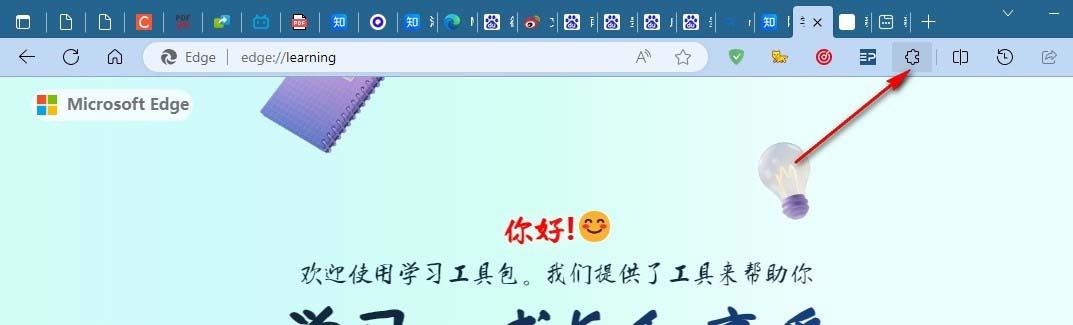
2. 두 번째 단계에서는 Edge 브라우저에서 확장 프로그램 아이콘을 연 후 드롭다운 목록에서 "확장 프로그램 관리" 옵션을 클릭하여 엽니다.
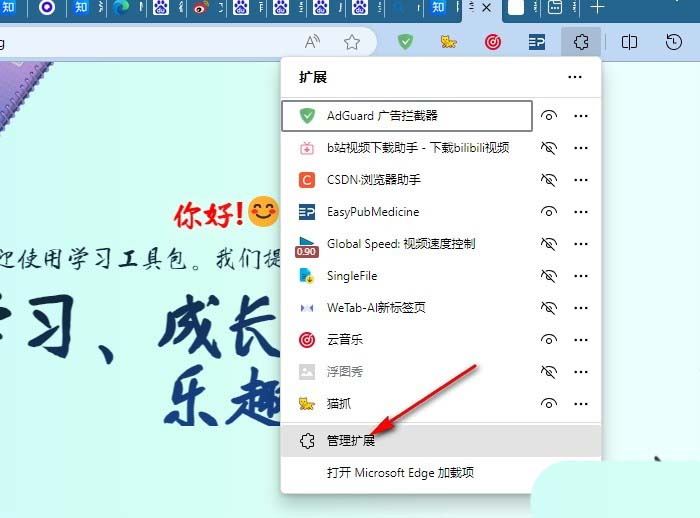
3. 세 번째 단계에서는 관리 확장 옵션을 연 후 확장 관리 페이지 왼쪽에 "개발자 모드" 및 "다른 앱 스토어의 확장 허용" 옵션이 있습니다.
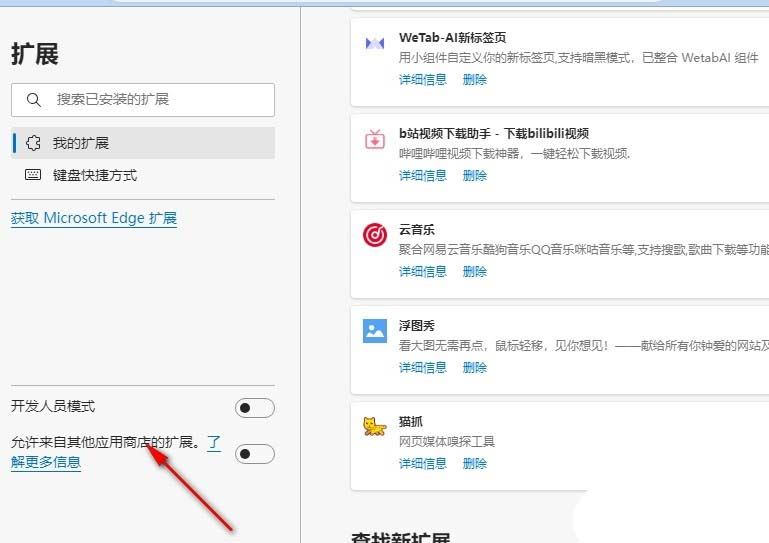
4. 네 번째 단계에서는 "개발자 모드" 및 "다른 앱 스토어의 확장 허용" 옵션 오른쪽에 있는 스위치 버튼을 클릭합니다.
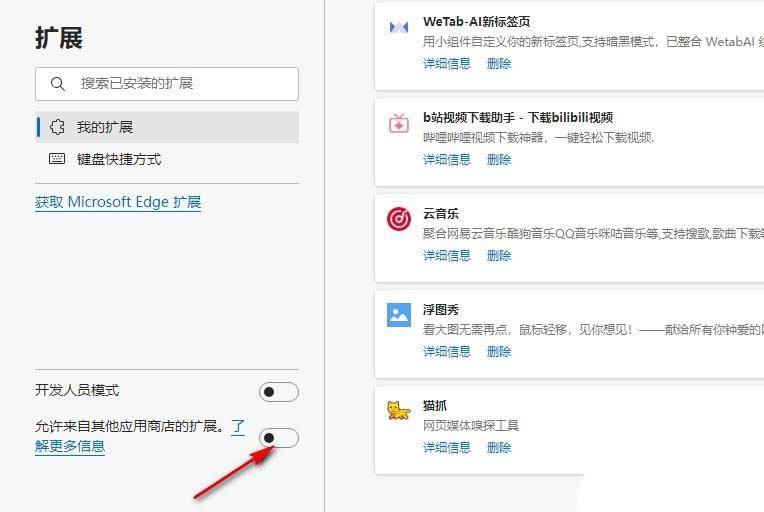
5. 5단계: 전환 버튼을 클릭한 후 팝업 상자에서 허용 옵션을 클릭합니다.
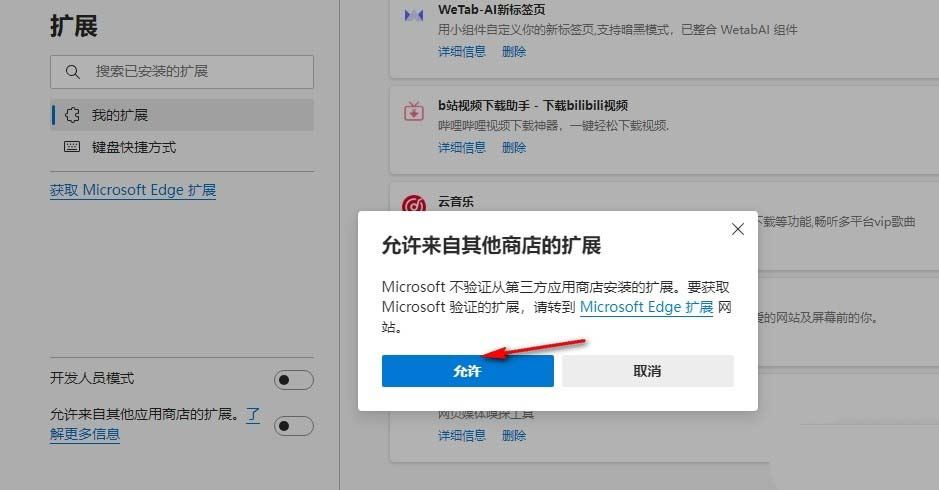
이러한 방식으로 다운로드한 크롬 플러그인 파일을 Edge 확장 인터페이스로 직접 드래그한 다음 확장을 원활하게 추가할 수 있습니다.
위 내용은 Edge에서 Chrome 플러그인을 사용할 수 있나요? Edge 브라우저에서 crx 플러그인 설치를 허용하는 방법의 상세 내용입니다. 자세한 내용은 PHP 중국어 웹사이트의 기타 관련 기사를 참조하세요!

